


近期,一些win10小伙伴跟小编咨询,系统中有一个3D对象文件夹,打开之后里面是空的,想要删除但是又删除不了,不知道应该怎么办?针对这个问题,小编今天来给大家分享一下win10如何删除3d对象文件夹的操作方法,跟着小编一起接着往下看吧。
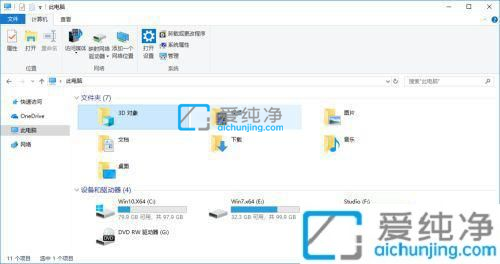
win10删除3d对象文件夹的方法:
第一步:首先我们按下键盘上的:Win+R 组合键,打开运行窗口输入命令:regedit ,打开注册表。
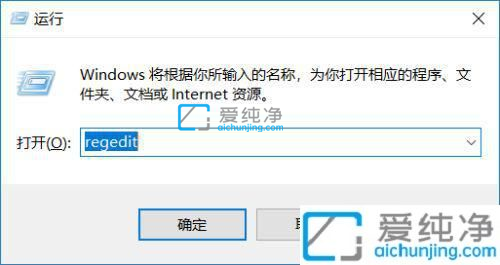
第二步:在打开的win10注册表窗口中,我们依次打开:计算机\HKEY_LOCAL_MACHINE\SOFTWARE\Microsoft\Windows\CurrentVersion\Explorer\FolderDescriptions\{31C0DD25-9439-4F12-BF41-7FF4EDA38722}PropertyBag
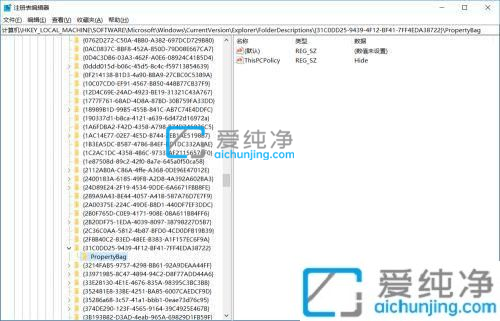
第三步:然后鼠标双击右侧的“ThisPCPolicy”键值为“Hide”。
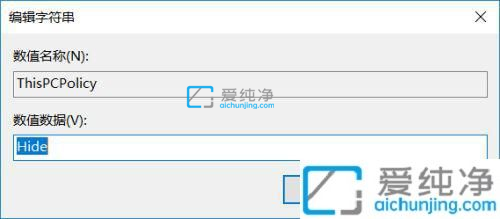
第四步:同样找到下面的注册表项:计算机\HKEY_LOCAL_MACHINE\SOFTWARE\WOW6432Node\Microsoft\Windows\CurrentVersion\Explorer\FolderDescriptions\{31C0DD25-9439-4F12-BF41-7FF4EDA38722}PropertyBag
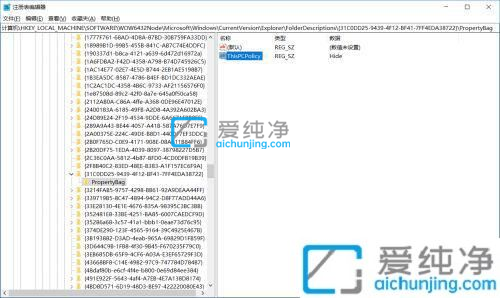
第五步:同样鼠标双击“ThisPCPolicy”键修改数值为“Hide”。
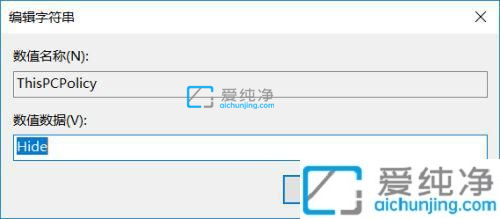
第六步:接着鼠标右键win10任务栏打开任务管理器窗口,在进程里面”重新启动“ Windows资源管理器。
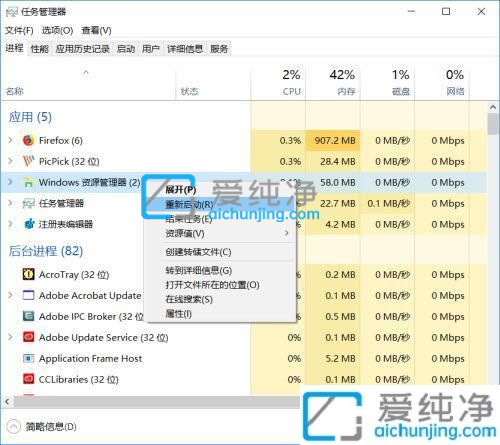
第七步:再次打开win10系统的此电脑,里面的3D对象文件夹隐藏掉了。
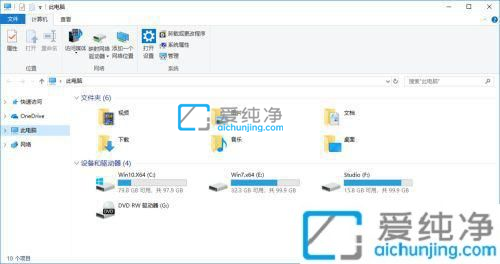
上述就是小编教大家的win10如何删除3d对象文件夹的操作方法了,删除不了的用户就可以按照小编的方法来进行操作,更多精彩资讯,尽在爱纯净。
| 留言与评论(共有 条评论) |